Dit artikel is automatisch vertaald
Het bewerken van het contact dat gekoppeld is aan een deal
Als u de contactpersoon of organisatie die aan een overeenkomst is gekoppeld wilt wijzigen, hebt u een paar opties. U kunt:
- Een nieuwe contactpersoon toevoegen
- De contactpersoon voor een andere contactpersoon in uw account wijzigen
- De bestaande contactpersoon een andere naam geven
Het toevoegen van een nieuw contact
Gedetailleerd overzicht
Klik op het potloodicoon aan de rechterkant van uw gekoppelde contact in het gedetailleerde overzicht samenvatting, verwijder vervolgens het bestaande contact en typ de naam van uw nieuwe contact in.

Als dat contact niet bestaat in uw account, krijgt u de optie om "[nieuwe contactnaam] toe te voegen als nieuw contact" te zien.
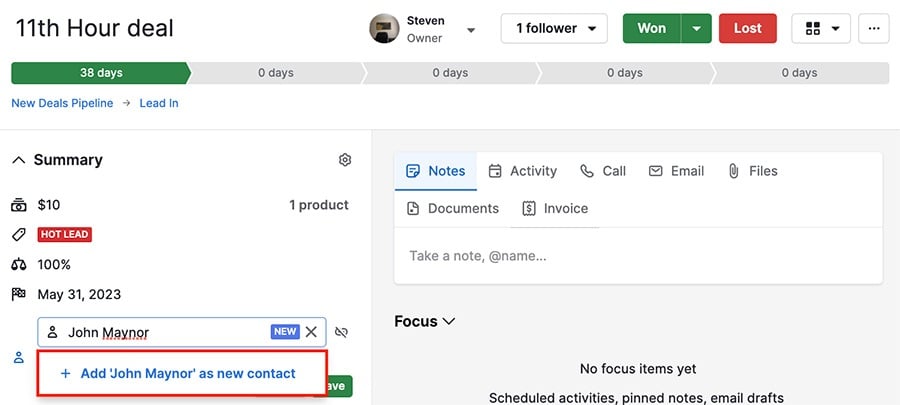
Daarna klikt u op "Opslaan" en er wordt een venster geopend waarin u de basisinformatie van uw nieuwe contact kunt invullen.
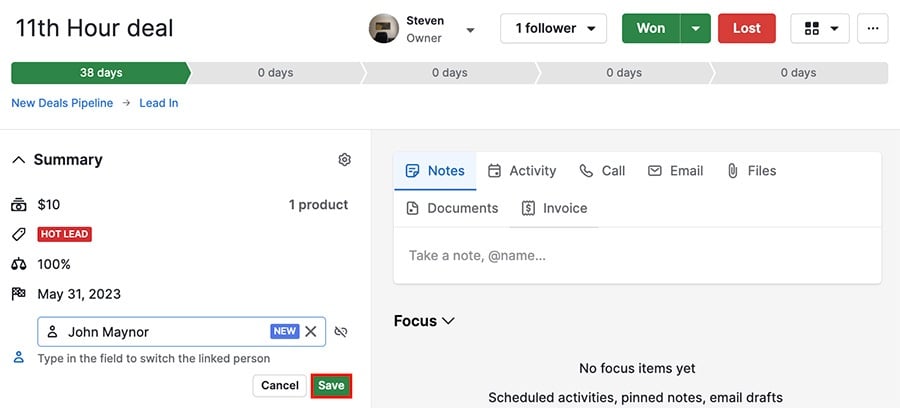
Zodra u op "Opslaan" klikt bij het aanmaken van het contact, zal het nieuwe contact worden gekoppeld aan uw deal.
Lijstweergave
Vanuit uw deal lijstweergave kunt u een gekoppeld contact wijzigen door er met uw muis overheen te bewegen en op het potlood icoon te klikken.

Verwijder vervolgens het bestaande contact en typ de naam van de nieuwe. Als het niet bestaat, kunt u het toevoegen als een nieuw contact.
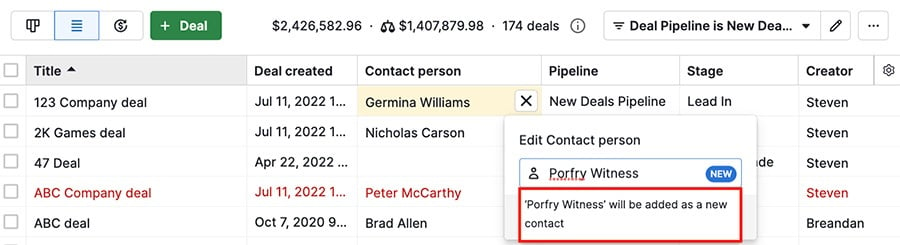
Nadat u uw nieuwe contact hebt gekozen, klikt u op "Opslaan".
Overschakelen naar een ander contact
Gedetailleerde weergave
Klik op het potlood icoon naast je gekoppelde contact, verwijder het bestaande contact en typ het gewenste contact in.

Vanaf twee letters zie je een dropdown-menu met opties die het beste bij je invoer passen. Wanneer je het gewenste contact ziet, klik je erop en sla je op met "Opslaan".
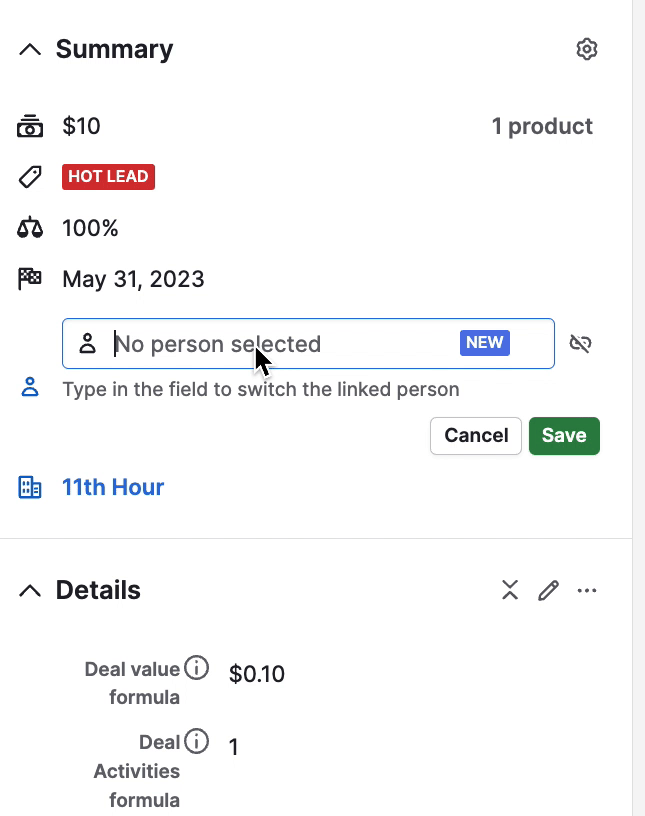
Lijstweergave
Vanuit je deal lijstweergave kun je een gekoppeld contact wijzigen door eroverheen te zweven en op het potlood icoon te klikken.

Typ vervolgens de naam van je gewenste contact en als het al bestaat in Pipedrive, kun je het selecteren uit de dropdown.
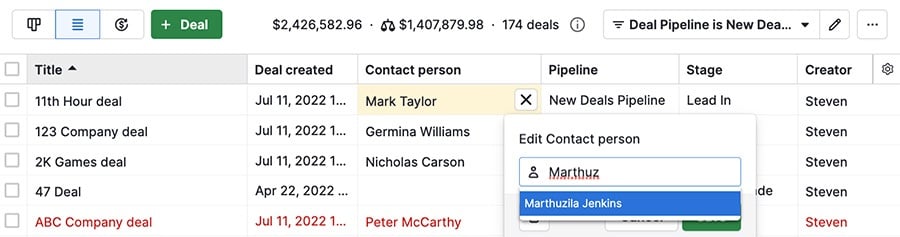
Nadat je je nieuwe contact hebt gekozen, klik je op "Opslaan".
Een contactpersoon hernoemen
Om een gekoppeld contactpersoon te hernoemen, beweeg je de cursor over het contactpersoon en klik je op het pennetje icoon.
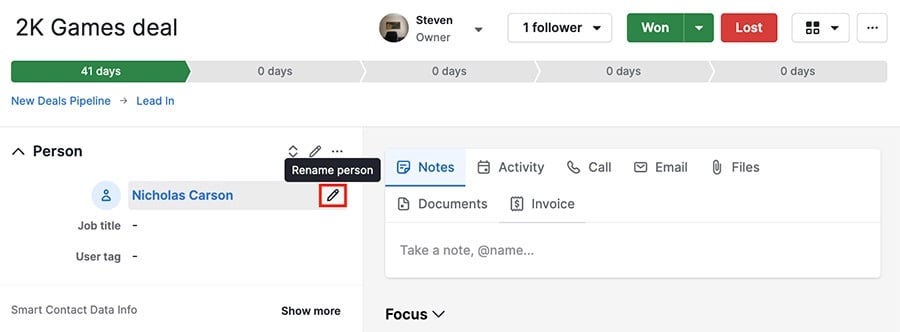
Typ vervolgens de gewenste wijzigingen in en selecteer "Hernoemen".
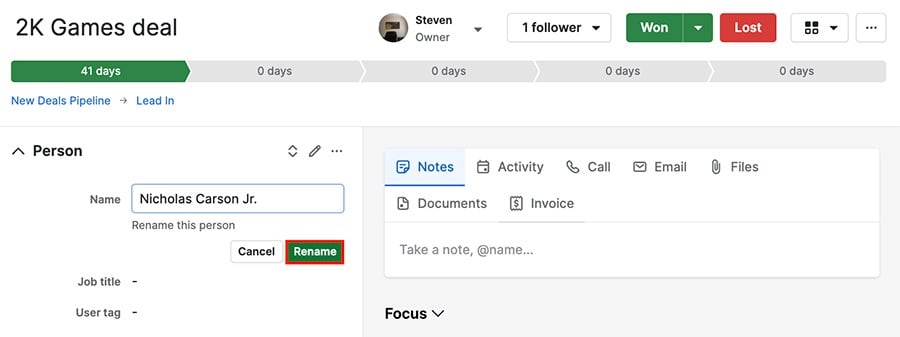
Was dit artikel nuttig?
Ja
Nee


